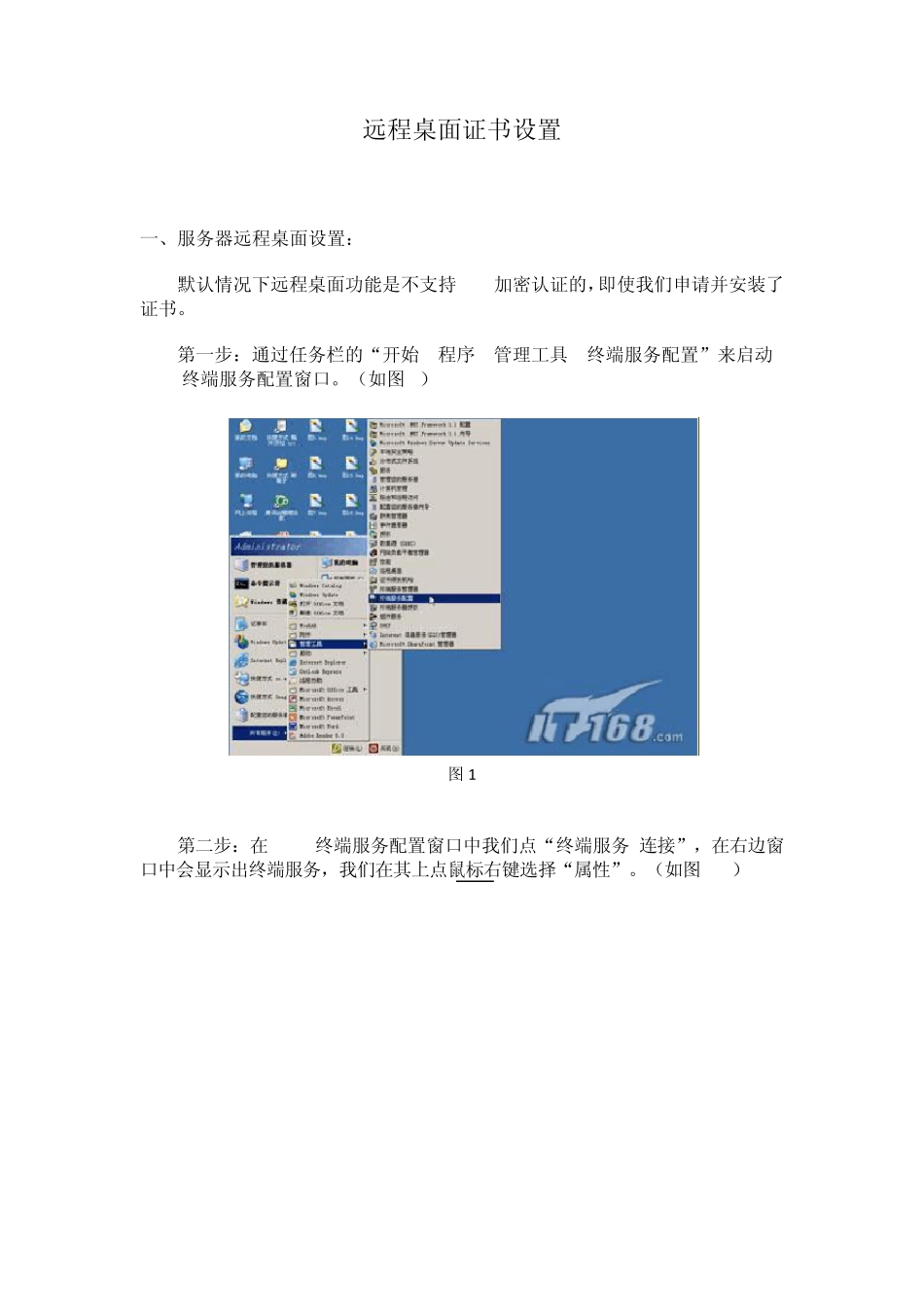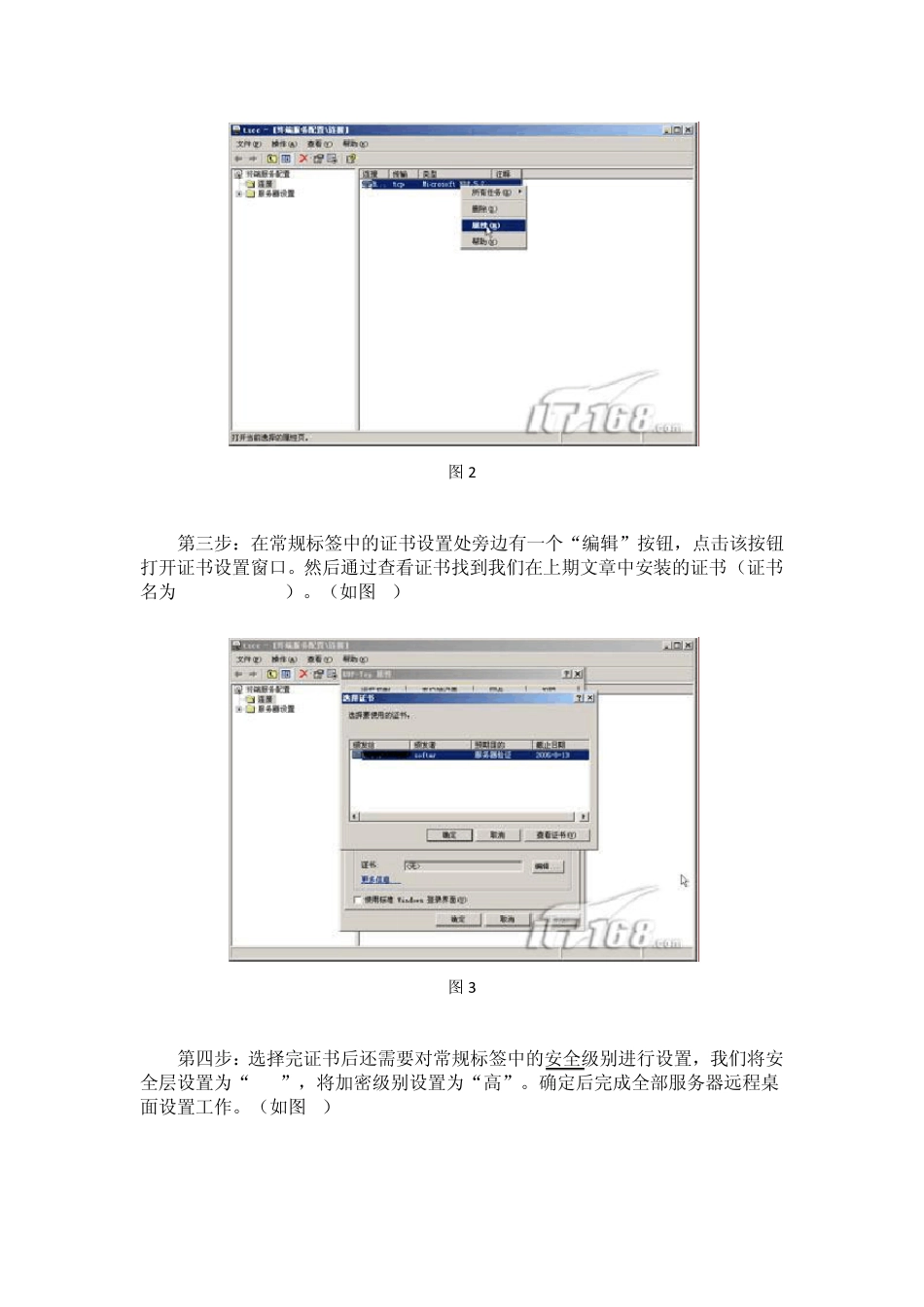远程桌面证书设置 一、服务器远程桌面设置: 默认情况下远程桌面功能是不支持SSL加密认证的,即使我们申请并安装了证书。 第一步:通过任务栏的“开始->程序->管理工具->终端服务配置”来启动tscc终端服务配置窗口。(如图 1) 图 1 第二步:在 tscc终端服务配置窗口中我们点“终端服务>连接”,在右边窗口中会显示出终端服务,我们在其上点鼠标右键选择“属性”。(如图2) 图2 第三步:在常规标签中的证书设置处旁边有一个“编辑”按钮,点击该按钮打开证书设置窗口。然后通过查看证书找到我们在上期文章中安装的证书(证书名为 10.91.30.45)。(如图3) 图3 第四步:选择完证书后还需要对常规标签中的安全级别进行设置,我们将安全层设置为“SSL”,将加密级别设置为“高”。确定后完成全部服务器远程桌面设置工作。(如图4) 图4 二、客户端安装认证证书: 既然服务器上使用了证书进行SSL加密认证,那么还需要在客户机上安装这些认证。如果不安装的话远程桌面访问将无法进行。有两种方法获得证书,我们将一一介绍。 1 从TS服务器上导出证书: 第一步:通过任务栏的“开始->运行”,输入 mmc来启动 MMC管理单元。(如图5) 图5 第二步:打开MMC管理单元后我们需要加载证书服务,方法是通过控制台菜单中的“文件->添加/删除管理单元”。(如图6) 图6 第三步:从“可用的独立管理单元”中找到证书管理单元,然后点“添加”按钮加载该管理单元。(如图7) 图7 第四步:在证书管理单元中选择“计算机帐户”后点“下一步”。(如图8) 图8 第五步:在选择计算机窗口中找到“本地计算机”后完成操作。(如图9) 图9 第六步:回到控制台界面后我们选择“控制台根节点->证书(本地计算机)->个人->证书”,在右边窗口中会看到服务器当前安装的所有证书。我们找到用于 SSL加密连接的证书。(如图10) 图10 第七步:在该证书上点鼠标右键后选择“打开”,在证书信息界面中选择“详细信息”,然后点下方的“复制到文件”按钮,将证书进行复制。(如图11) 图11 第八步:打开证书导出向导后直接点“下一步”。(如图 12) 图 12 第九步:导出私钥处选择“不,不要导出私钥”。(如图 13) 图 13 第十步:导出文件格式处选择“DER 编码二进制 X.509(.CER)”。(如图14) 图 14 第十一步:选择导出文件的保存路径,一般直接选桌面即可。(如图 15) 图 15 第十二步:完成证书导出向导配置工作,证书...